Clean Boot State trên Windows 10/8/7 là gì? Làm thế nào để thực hiện Clean Boot? Chế độ Safe Mode và Clean Boot State trên hệ điều hành Windows khác nhau như thế nào? Để trả lời cho các câu hỏi này, mời bạn cùng tham khảo bài viết dưới đây của Quản trị mạng.
Người dùng Windows không còn xa lạ gì với chế độ Safe Mode. Trong quá trình khởi động máy tính Windows, bạn chỉ cần nhấn phím F8 để khởi động vào chế độ Safe Mode. Khi ở chế độ Safe mode người dùng có thể khắc phục được một số sự cố xảy ra trên hệ thống.
1. Clean Boot State
Clean Boot State được sử dụng để chẩn đoán và khắc phục các sự cố trên Windows. Nếu máy tính của bạn không thể khởi động bình thường hoặc nếu trong quá trình khởi động mà bạn nhận được thông báo lỗi, khi đó bạn có thể cân nhắc thực hiện "Clean Boot".
Khi khởi động Clean Boot, máy tính Windows của bạn sẽ khởi động bằng cách sử dụng các thiết lập driver có sẵn và chương trình Startup. Và khi máy tính của bạn khởi động cùng các thiết lập driver có sẵn, một số chương trình sẽ hoạt động không như bạn mong muốn.
Clean-boot troubleshooting được thiết kế tách biệt với các vấn đề về hiệu suất. Để thực hiện Clean-boot troubleshooting, bạn phải thực hiện thêm một số bước và sau mỗi bước đều phải tiến hành khởi động lại máy tính của mình.
2. Làm thế nào để thực hiện Clean Boot?
Windows 10
Những bước này thoạt nhìn có vẻ phức tạp, nhưng làm theo thứ tự từng bước sẽ giúp bạn đi đúng hướng.
Sử dụng các bước sau để thực hiện Clean Boot trong Windows 10.
1. Đăng nhập vào máy tính với quyền admin. Nếu bạn không có tài khoản quản trị viên, hãy tạo một tài khoản. Tạo tài khoản admin hoặc người dùng cục bộ trong Windows 10.
2. Trong hộp tìm kiếm trên thanh tác vụ, nhập msconfig và chọn System Configuration từ kết quả.
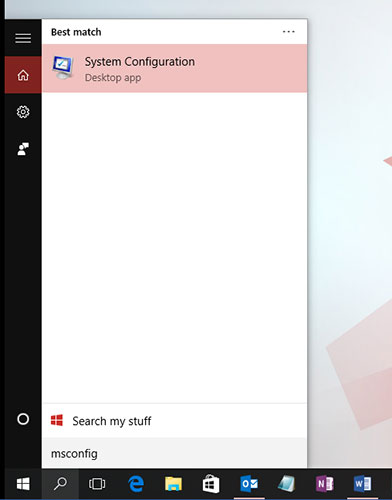
Lưu ý quan trọng:
Nếu máy tính được kết nối với mạng, cài đặt policy mạng có thể ngăn bạn làm theo các bước này. Chỉ sử dụng tiện ích System Configuration để thay đổi các tùy chọn khởi động nâng cao trên máy tính với hướng dẫn từ kỹ sư hỗ trợ của Microsoft. Sử dụng tiện ích System Configuration có thể khiến máy tính không sử dụng được.
1. Trên tab Services của System Configuration, chọn Hide all Microsoft services, sau đó chọn Disable all.
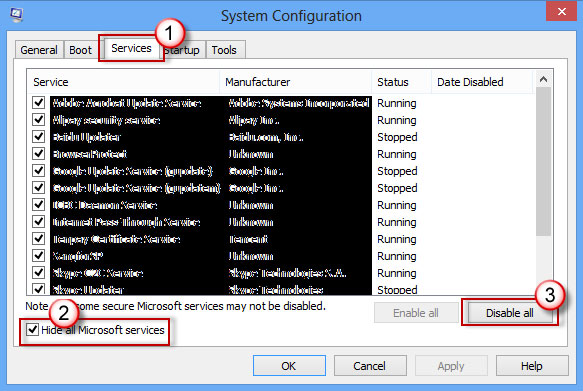
2. Trên tab Startup của System Configuration, chọn Open Task Manager.
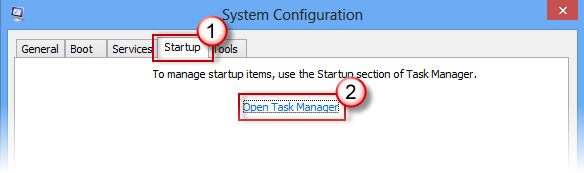
3. Trong Startup của Task Manager, đối với mỗi mục khởi động, hãy chọn mục đó rồi chọn Disable.

4. Đóng Task Manager.
5. Trên tab Startup của System Configuration, chọn OK.
Khi bạn khởi động lại máy tính, nó sẽ ở trong môi trường Clean Boot. Làm theo các bước khắc phục sự cố để cài đặt, gỡ cài đặt hoặc chạy ứng dụng của bạn. Máy tính có thể tạm thời mất một số chức năng khi ở trong môi trường Clean Boot. Reset lại máy tính để khởi động bình thường sau khi khắc phục sự cố bằng Clean Boot và tiếp tục sử dụng chức năng đó.
Windows 8.1 và Windows 8
1. Trượt vào từ cạnh phải của màn hình, sau đó chọn Search. Hoặc nếu bạn đang sử dụng chuột, hãy trỏ chuột vào góc dưới bên phải của màn hình, sau đó chọn Search.
2. Nhập msconfig vào hộp tìm kiếm, sau đó chọn msconfig.
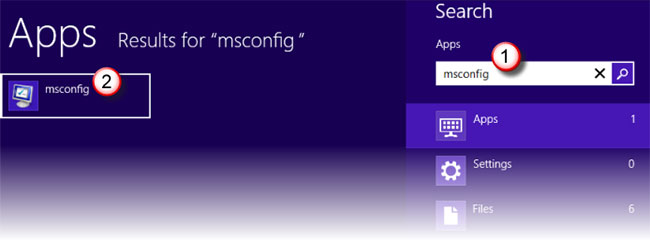
3. Các bước còn lại thực hiện tương tự như Windows 10 ở trên.
Windows 7
Để thực hiện Clean Boot State trong Windows 7, đầu tiên bạn nhập msconfig vào khung Search trên Start Menu, sau đó nhấn Enter để mở System Configuration Utility.
Trên cửa sổ System Configuration Utility, bạn click chọn thẻ General rồi click chọn Selective Startup.
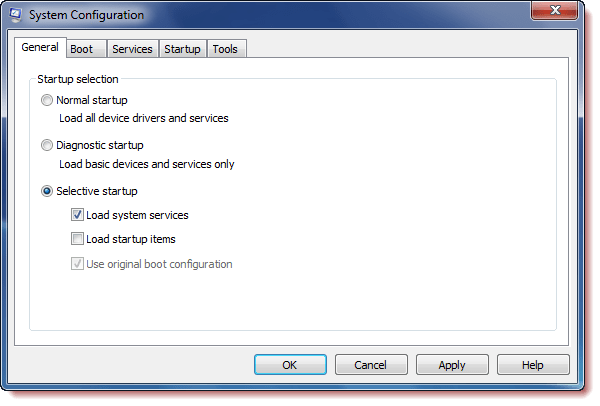
Bỏ tích mục Load Startup Items. Đảm bảo rằng bạn đã đánh tích chọn 2 mục Load System Services và Use Original boot configuration.
Bước tiếp theo click chọn thẻ Services, đánh tích chọn Hide All Microsoft Services, sau đó click chọn Disable all.
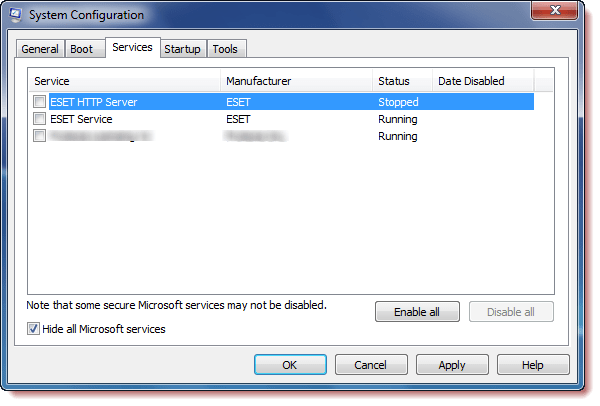
Click chọn Apply/OK, sau đó khởi động lại máy tính của bạn. Lúc này Windows sẽ khởi động vào Clean Boot State, khi đó bạn có thể tìm, phát hiện các ứng dụng, chương trình hoặc phần mềm nào là "thủ phạm" gây ra lỗi và tìm cách khắc phục các vấn đề, sự cố mà bạn đang gặp phải.
Ngoài ra tại thẻ General bạn có thể bỏ tích mục Load System Services, sau đó click chọn Apply/OK và khởi động lại máy tính của mình.
Để cấu hình Windows về trạng thái khởi động bình thường, bạn chỉ cần hoàn tác lại các thao tác.
Theo quantrimang.com




























































